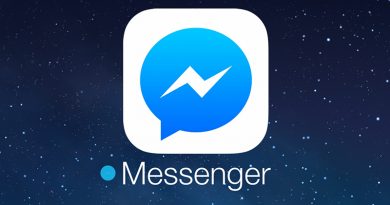Cách chụp màn hình Samsung A21S đơn giản, nhanh nhất
Bạn đang sử dụng Samsung Galaxy A21S và muốn lưu lại một khoảnh khắc quan trọng trên màn hình nhưng chưa biết thực hiện thế nào? Đừng lo! Có rất nhiều cách chụp màn hình Samsung A21S đơn giản, nhanh chóng mà bạn có thể áp dụng ngay lập tức mà không cần cài thêm ứng dụng bên ngoài. Trong bài viết này, chúng ta sẽ khám phá chi tiết từng phương pháp, từ thao tác bằng phím cứng, cử chỉ thông minh đến tính năng hỗ trợ tích hợp sẵn trên thiết bị, giúp bạn dễ dàng lựa chọn cách phù hợp nhất cho nhu cầu của mình.
Contents
Giới thiệu đôi nét về Samsung Galaxy A21S
Ra mắt vào tháng 5/2020, Samsung Galaxy A21S vẫn là lựa chọn được nhiều người yêu thích nhờ thiết kế tinh tế và cấu hình ổn định trong phân khúc tầm trung.
Thiết bị sở hữu màn hình siêu tràn viền thời thượng với camera trước dạng nốt ruồi, giúp tối ưu không gian hiển thị, mang đến trải nghiệm xem phim, chơi game hấp dẫn hơn. Màn hình 6.5 inch độ phân giải HD+ (720 x 1520 pixels) đảm bảo chất lượng hình ảnh rõ nét, màu sắc hài hòa.

Mặt lưng máy được làm từ chất liệu nhựa giả kính sang trọng, bền bỉ, kết hợp các cạnh bo cong mềm mại, tạo cảm giác thoải mái khi cầm nắm. Galaxy A21S được trang bị cảm biến vân tay một chạm ở mặt sau, hỗ trợ mở khóa nhanh chóng.
Cấu hình máy cũng rất ấn tượng với chip Exynos 850 8 nhân tốc độ 2.0GHz, RAM 6GB, bộ nhớ trong 64GB và hỗ trợ thẻ nhớ ngoài MicroSD lên tới 512GB. Người dùng dễ dàng lưu trữ ảnh, video và tài liệu mà không lo đầy bộ nhớ.
Điểm nổi bật khác của A21S chính là cụm 4 camera sau chất lượng cao gồm:
- Camera chính 48MP cho ảnh sắc nét
- Camera góc rộng 8MP hỗ trợ chụp phong cảnh
- Camera macro 2MP
- Camera cảm biến độ sâu 2MP

Camera selfie 13MP tích hợp nhiều tính năng như AI, xóa phông và làm đẹp tự nhiên, hỗ trợ người dùng chụp ảnh đẹp hơn trong mọi hoàn cảnh.
Dung lượng pin 5000mAh kết hợp công nghệ sạc nhanh 15W giúp thiết bị hoạt động bền bỉ suốt ngày dài mà không lo gián đoạn.
Cách chụp màn hình Samsung A21s nhanh nhất
Có nhiều phương pháp để chụp ảnh màn hình trên Galaxy A21S. Bạn có thể thực hiện bằng phím cứng, vuốt lòng bàn tay, dùng menu hỗ trợ hoặc nhờ trợ lý ảo Google. Hãy cùng tìm hiểu chi tiết từng cách thực hiện dưới đây.
1. Chụp màn hình bằng nút Nguồn và Giảm âm lượng
Đây là cách chụp màn hình Samsung A21S phổ biến, nhanh chóng và được nhiều người sử dụng nhất. Bạn chỉ cần làm theo các bước sau:
Bước 1: Mở nội dung bạn muốn chụp trên màn hình điện thoại.
Bước 2: Nhấn đồng thời nút Nguồn và nút Giảm âm lượng trong vài giây.

Bước 3: Khi màn hình nháy sáng hoặc có âm thanh chụp ảnh, điều đó nghĩa là bạn đã thực hiện thành công.
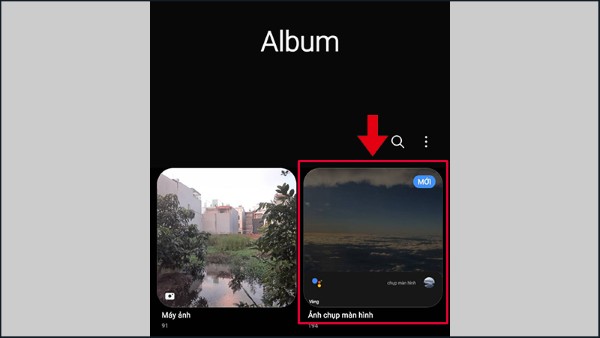
Để xem ảnh vừa chụp, hãy vào Bộ sưu tập > Album > Ảnh chụp màn hình.
2. Cách chụp bằng thao tác vuốt lòng bàn tay
Đây là tính năng độc quyền khá thú vị của Samsung. Để sử dụng, bạn cần kích hoạt trước khi thao tác:
Bước 1: Vào Cài đặt > Tính năng nâng cao.
Bước 2: Chọn Chuyển động và thao tác > Vuốt lòng bàn tay để chụp, sau đó gạt thanh kích hoạt sang phải.
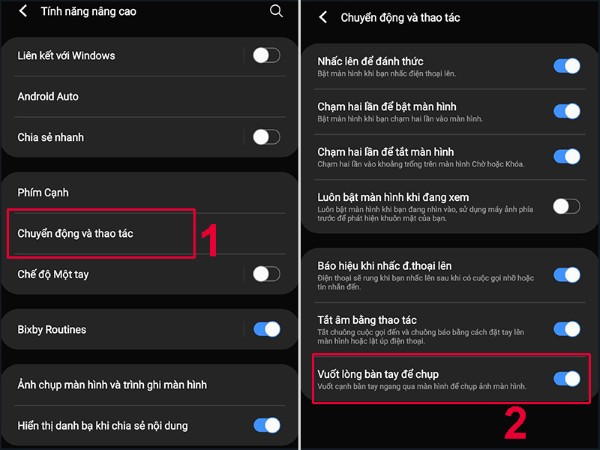
Khi tính năng đã được bật, thực hiện như sau:
- Đặt cạnh bàn tay (ngón út chạm vào màn hình)
- Vuốt ngang từ trái sang phải hoặc ngược lại trên màn hình điện thoại.
Khi màn hình nhấp nháy, ảnh chụp đã được lưu vào bộ sưu tập.
3. Sử dụng phím Home ảo (Menu hỗ trợ)
Cách này rất hữu ích nếu nút vật lý của điện thoại gặp sự cố. Các bước thực hiện như sau:
Bước 1: Truy cập Cài đặt > Hỗ trợ.
Bước 2: Vào mục Tương tác và thao tác > Menu hỗ trợ, gạt thanh để kích hoạt.
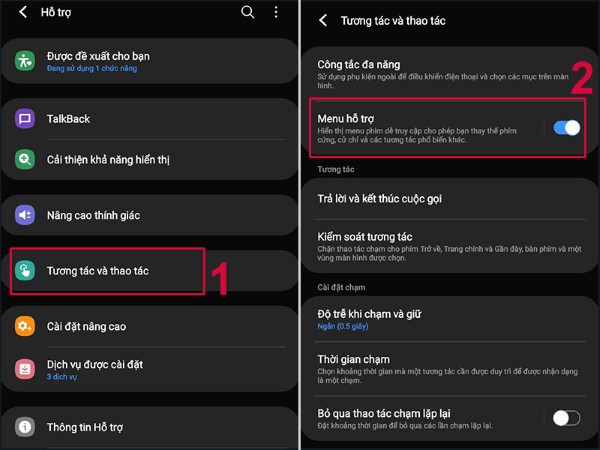
Bước 3: Khi phím Home ảo xuất hiện trên màn hình, bấm vào biểu tượng này.
Bước 4: Chọn mục Ảnh chụp màn hình để thực hiện chụp. Ảnh chụp được lưu trong Bộ sưu tập > Ảnh chụp màn hình.
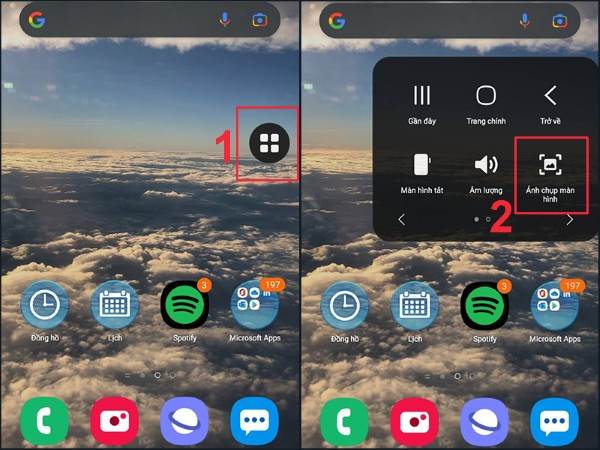
4. Dùng trợ lý ảo Google Assistant
Đây là một trong những cách chụp màn hình Samsung A21S rất hiện đại, tiện lợi:
Bước 1: Nhấn và giữ nút Home để mở trợ lý Google.
Bước 2: Nói lệnh “Chụp màn hình” hoặc “Chụp ảnh màn hình”.
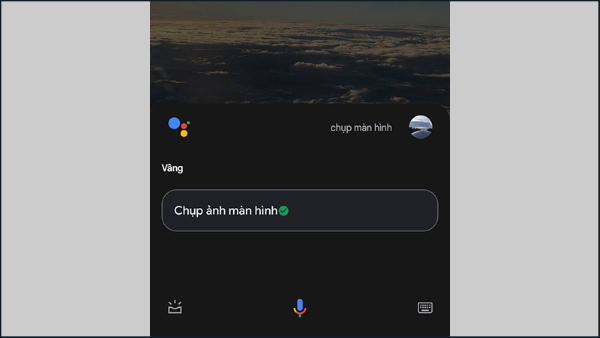
Sau khi nhận lệnh, Google Assistant sẽ chụp màn hình ngay lập tức. Ảnh sẽ được lưu vào Bộ sưu tập để bạn có thể xem hoặc chia sẻ khi cần.
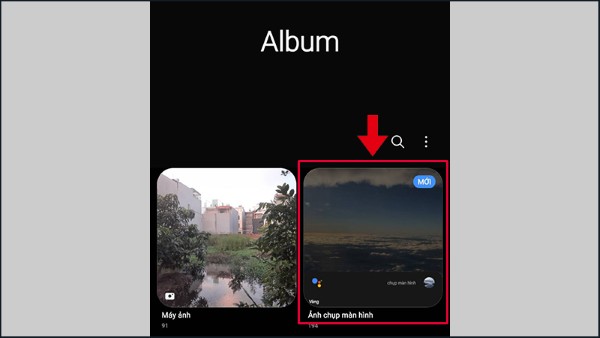
Cách quay video màn hình Samsung A21s
Ngoài chụp ảnh, bạn cũng có thể quay lại màn hình điện thoại một cách dễ dàng bằng công cụ tích hợp sẵn.
Bước 1: Cài đặt trình ghi màn hình
- Vào Cài đặt > Tính năng nâng cao > Ảnh chụp màn hình và Trình ghi màn hình.
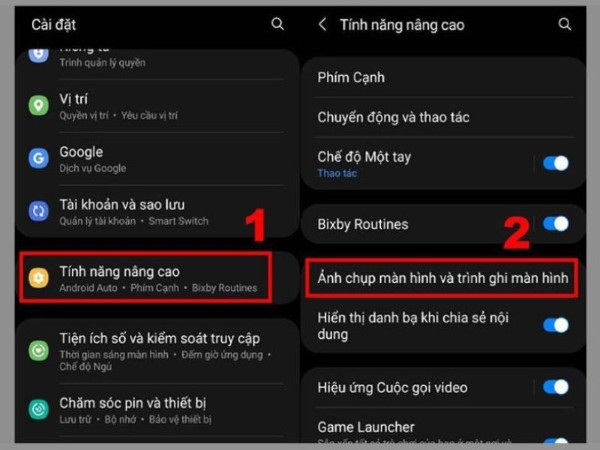
- Trong phần Trình ghi màn hình, thiết lập các thông số như:
- Âm thanh (Không/Media/Media và Micro)
- Chất lượng video
- Kích thước cửa sổ selfie
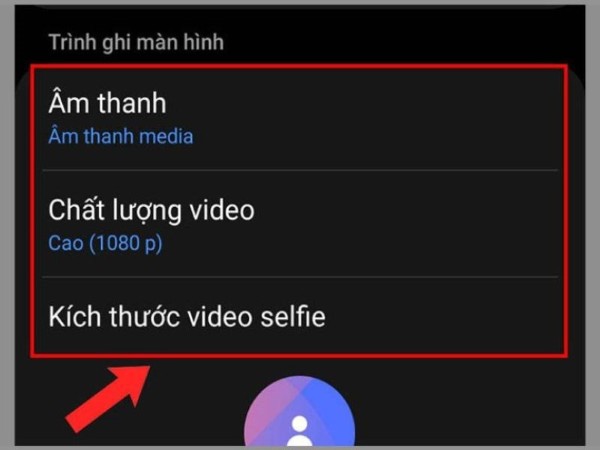
Bước 2: Bắt đầu quay video
- Vuốt xuống từ cạnh trên màn hình để mở bảng điều khiển nhanh.
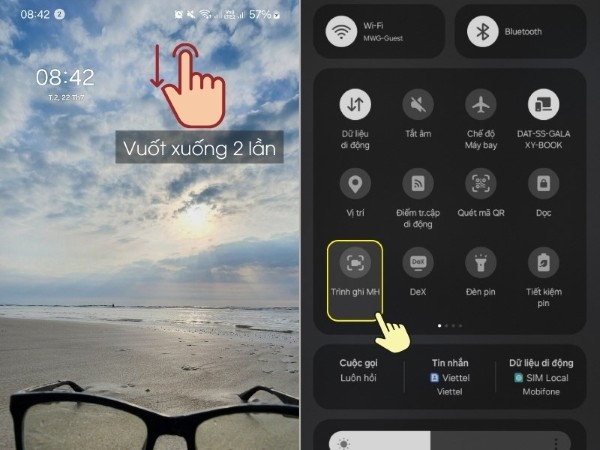
- Chọn biểu tượng Trình ghi màn hình.
- Chọn kiểu âm thanh mong muốn:
- Không: Không thu âm
- Media: Ghi âm hệ thống
- Media và Micro: Ghi âm cả hệ thống và giọng nói
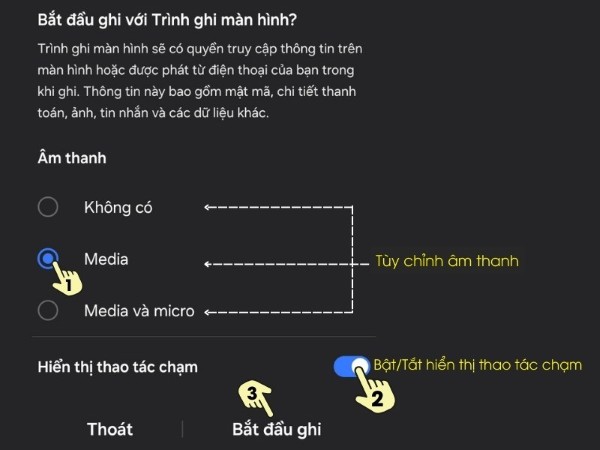
Nhấn Bắt đầu ghi, điện thoại sẽ đếm ngược và bắt đầu quay.
Bước 3: Thao tác trong quá trình quay
- Viết, vẽ: Nhấn biểu tượng bút để chú thích trên màn hình
- Mở camera selfie: Hiển thị hình ảnh người quay
- Tạm dừng hoặc Dừng quay: Sử dụng các nút điều khiển trên thanh công cụ
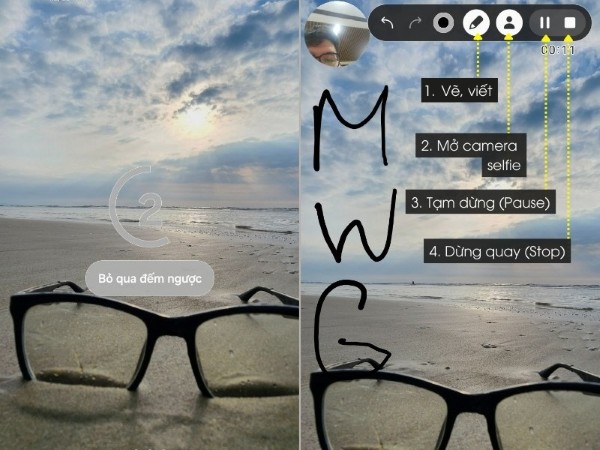
Video sau khi quay sẽ được lưu trong Thư viện để bạn chỉnh sửa hoặc chia sẻ.
Một số lưu ý khi chụp và quay màn hình Samsung A21S
- Hãy đảm bảo dung lượng bộ nhớ còn trống để lưu ảnh hoặc video.
- Khi dùng thao tác vuốt lòng bàn tay, hãy vuốt dứt khoát để tránh bị lỗi.
- Với quay video màn hình, nếu bạn bật chế độ Media và Micro, hãy đảm bảo môi trường xung quanh yên tĩnh để thu âm rõ ràng.
Tổng kết
Với các phương pháp trên, bạn hoàn toàn có thể thực hiện cách chụp màn hình Samsung A21S nhanh chóng mà không cần cài đặt ứng dụng bên thứ ba. Từ việc sử dụng nút vật lý, vuốt lòng bàn tay cho đến dùng menu hỗ trợ hay Google Assistant, tất cả đều đơn giản và dễ làm. Ngoài ra, tính năng quay video màn hình cũng rất hữu ích cho việc ghi lại thao tác hoặc lưu giữ khoảnh khắc đặc biệt.
Nếu bạn đang tìm mua điện thoại Samsung Galaxy A21S hoặc các phụ kiện chính hãng, hãy truy cập ngay Viettel Store để nhận được mức giá tốt nhất cùng nhiều ưu đãi hấp dẫn.
Xem thêm: